Sa tahad anda oma veebisaidile modernse välimuse ja pakkuda külastajatele võimalust sind jälgida sotsiaalsetes võrgustikes? Sotsiaalvõrgustiku ikoonid on suurepärane valik kasutajate kaasamise edendamiseks. Selles juhendis saad teada, kuidas neid ikoone Elementoriga tõhusalt integreerida ja kohandada. Sukeldugem otse sammudesse!
Olulised järeldused
- Sotsiaalvõrgustiku ikonide integreerimine Elementoris on lihtne ja pakub rohkelt kohandamisvõimalusi.
- Sa saad lisada linke erinevatesse sotsiaalsetesse võrgustikesse ja kujundada neid individuaalselt.
- Veendu, et lingid avatakse uutes akendes, et parandada kasutajakogemust.
Samm-sammuline juhend
Et lisada sotsiaalvõrgustiku ikoone oma WordPressi lehele, järgi neid samme:
Samm 1: Valige sotsiaalvõrgustiku ikonide vidin
Ava lehe Elementor redaktor, kuhu soovid sotsiaalsed ikonid lisada. Otsi Elementor paneelist sotsiaalvõrgustiku ikonide vidinat. Lohista vidin soovitud kohta oma lehe peal.
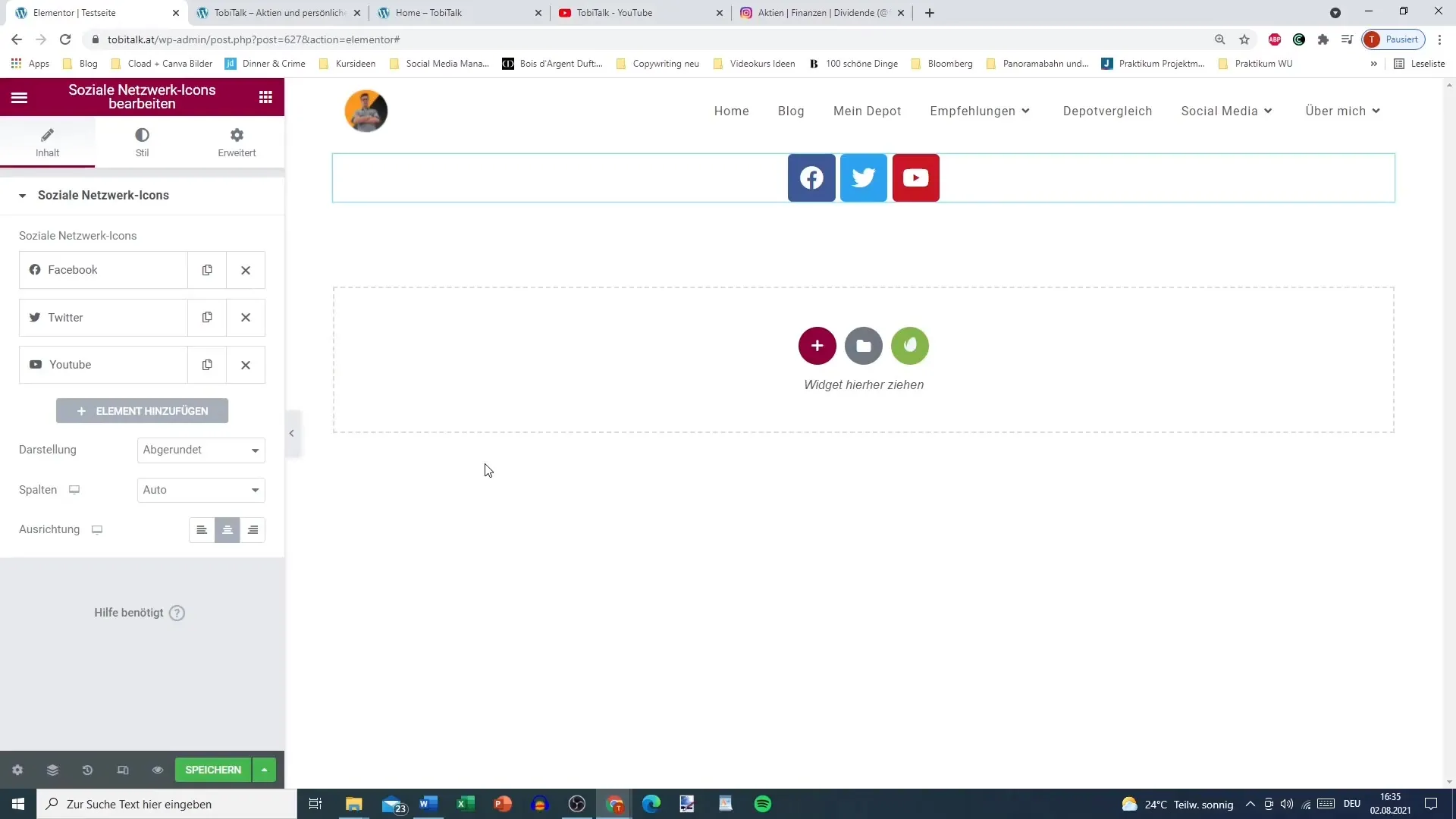
Samm 2: Valige soovitud sotsiaalsed võrgustikud
Kui vidin on lisatud, näed standard ikoone nagu Facebook, Twitter ja YouTube. Sa saad neid ikoone redigeerida või uusi lisada. Kliki "+" sümbolile, et integreerida uusi sotsiaalseid võrgustikke, näiteks Instagram.
Samm 3: Lisa lingid sotsiaalsetesse võrgustikesse
Iga sotsiaalvõrgustiku ikooni puhul pead lisama vastava lingi. Kliki soovitud ikooni ja lisa oma sotsiaalse võrgustiku link. Veendu, et link on kopeeritud otse brauserist ja siia kleebitud.
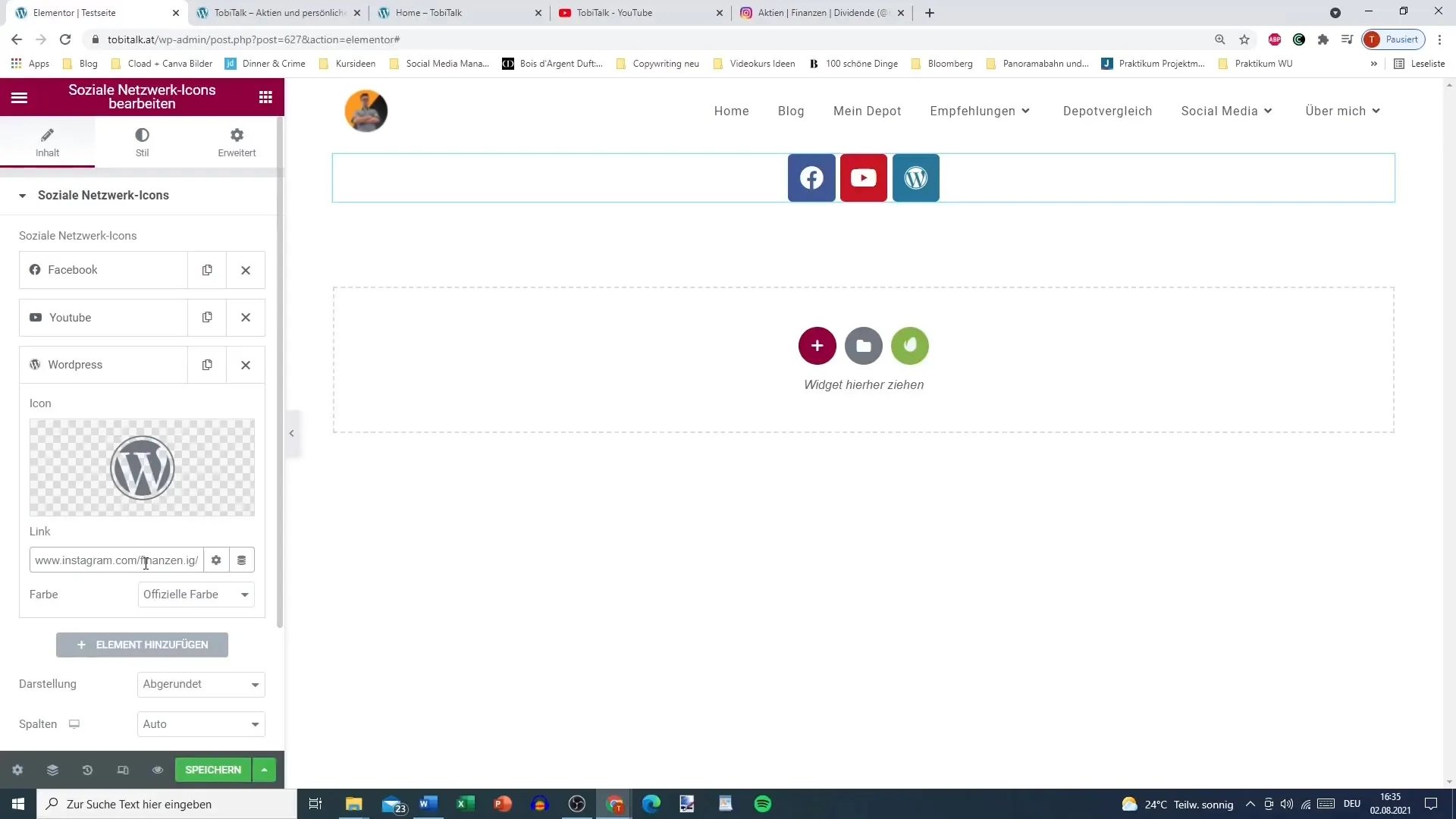
Samm 4: Valige ja kohandage ikoone
Ikonide kujunduse isikupärastamiseks kliki ikoonil ja mine ikoonide raamatukokku. Siit saad valida erinevate ikonide vahel. Kui sul on vajalik mitteolemasolev sümbol, on soovitatav sellest loobuda, et tagada ühtlane kasutajakogemus.
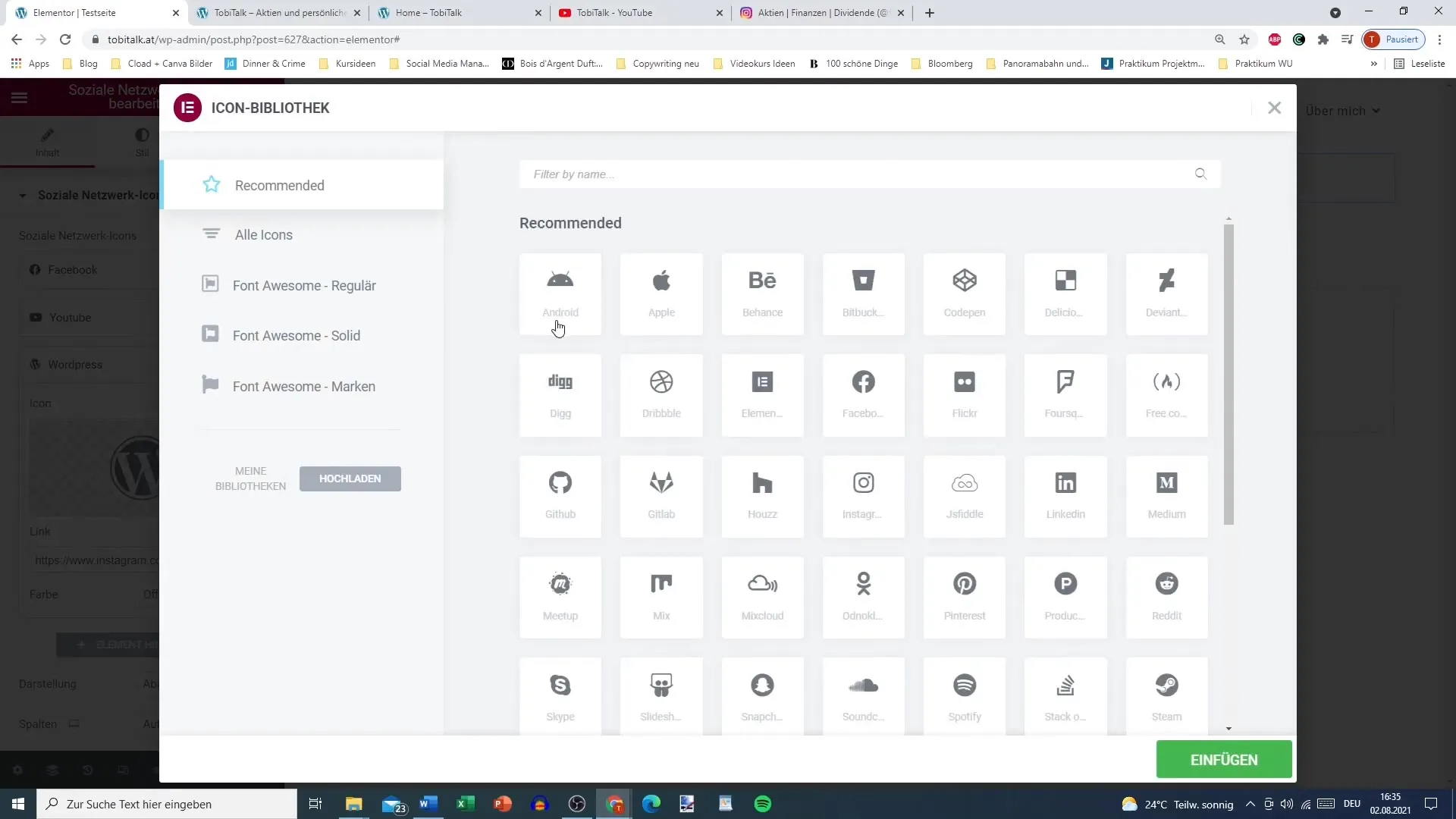
Samm 5: Määrake isiklikud värvid
Sa saad määrata ametlikke või isikupäraseid värve ikonide jaoks. Valige „Isiklik värv“ võimalus, et kohandada põhivärvi ja tausta oma soovide järgi. See tagab, et ikoonid sobivad hästi sinu üldise disainiga ja on silmatorkavad.
Samm 6: Määrake linkide valik
Oluline samm on valida „Ava link uues aknas“ valik. Kliki iga ikooni linkide valikule, et aktiveerida see funktsioon. See tagab, et kasutajad ei vii sinu veebisaidilt, kui nad klõpsavad sotsiaalsetel ikonidel.
Samm 7: Salvestage muudatused ja uuendage
Pärast kõigi vajalike kohanduste tegemist kliki „Salvesta“ ja uuenda lehte. Kontrolli, kas lingid töötavad õigesti ja kas need avatakse uues vahekaardis.
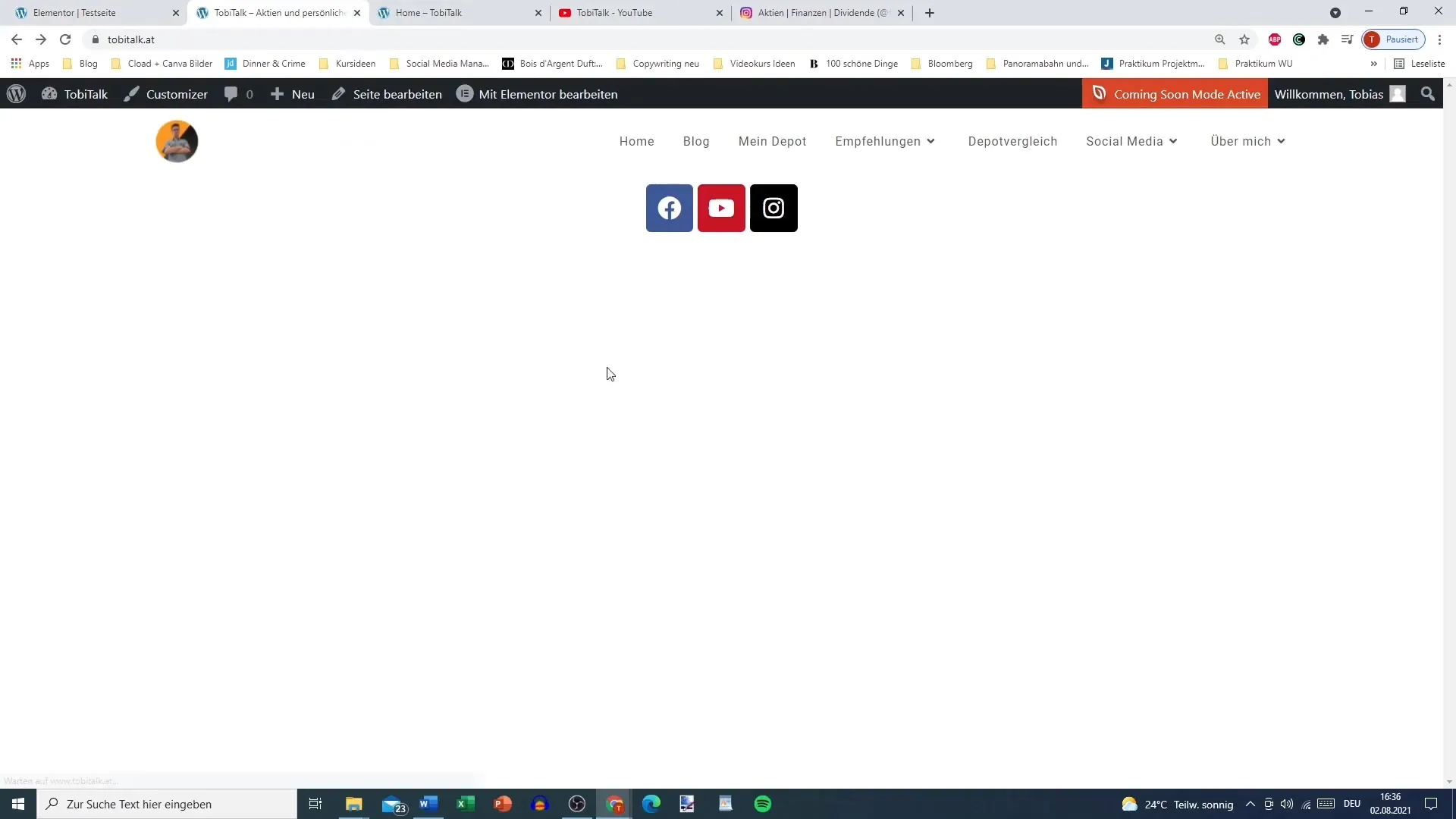
Samm 8: Kohandage ikoone soovitud stiilis
Mine Elementor redaktori stiilivalikutesse. Siin saad kohandada ikonide suurust, muuta ikoonide vahemaid ja otsustada, kas ikoone peaks olema ümarate või neljakandiliste servadega.
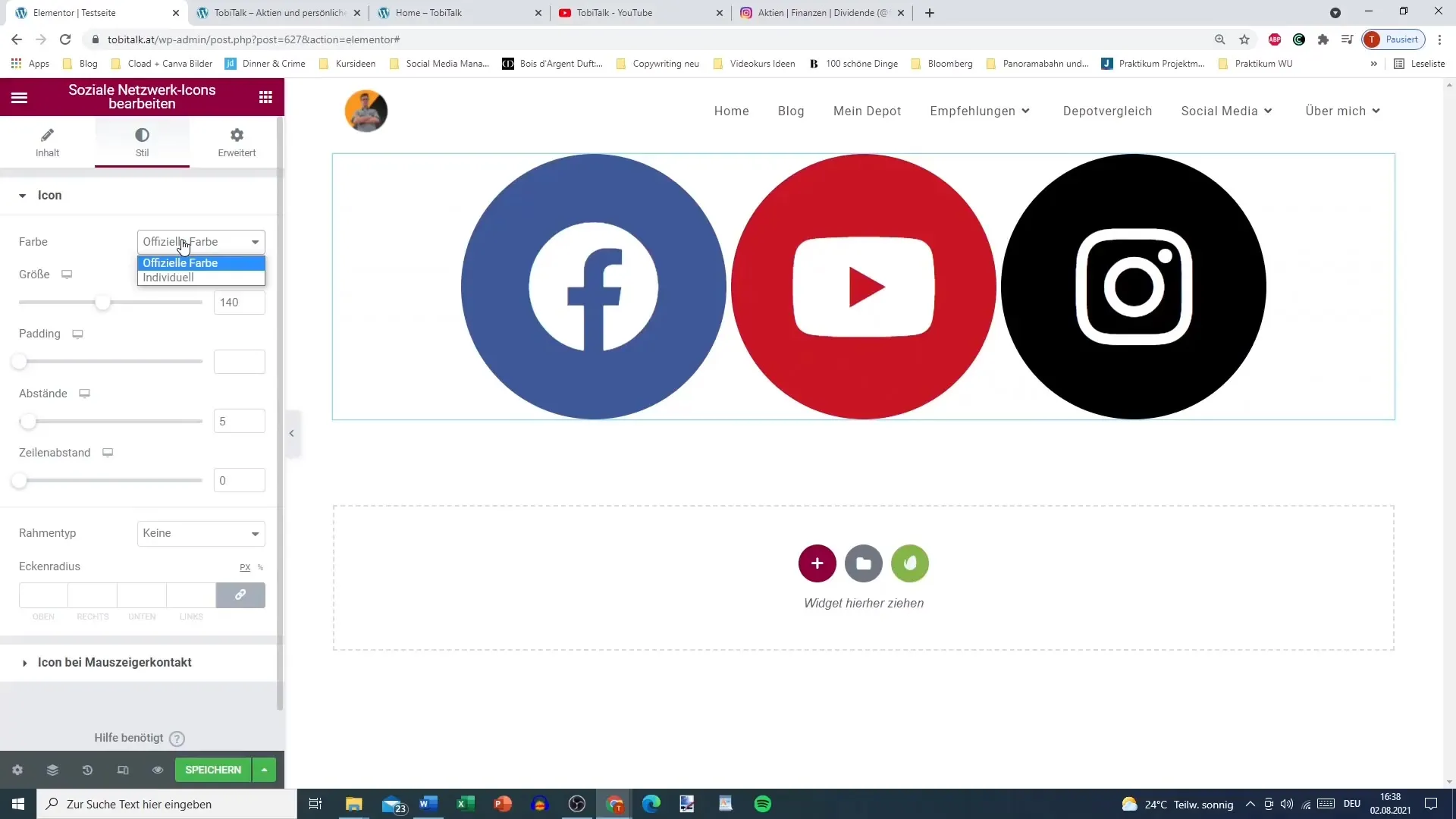
Samm 9: Lisa interaktsioonivõimalusi
Kas soovid anda oma ikonidele lisainteraktiivset puudutust? Lisa hiirekursori kontaktivalikutesse visuaalseid efekte, nagu „Kasvama“ või „Pulse”. Need efektid muudavad ikonid puudutamisel silmapaistvaks.
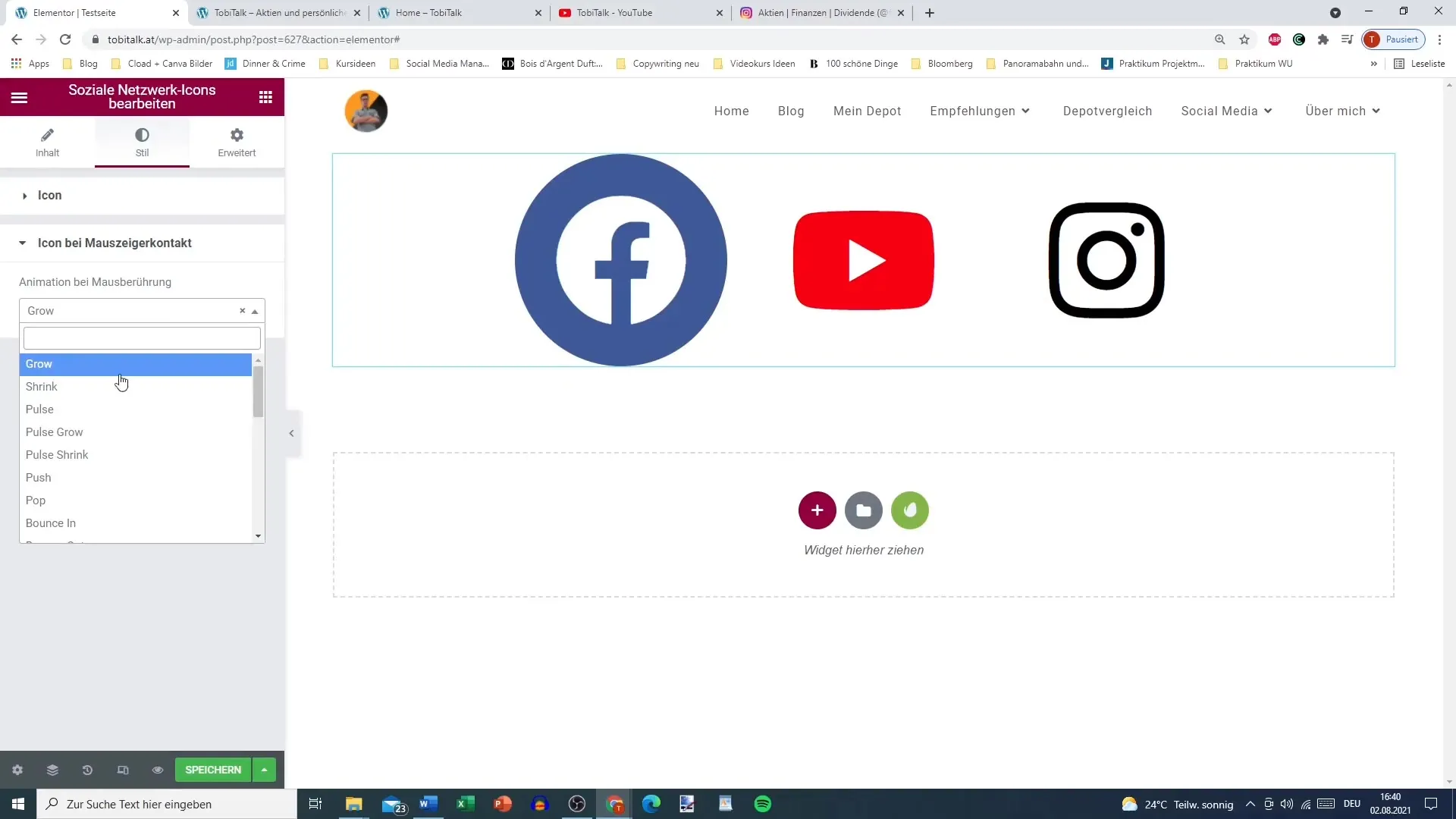
Samm 10: Ikoone sobivas kohas positsioneerida
Lõpuks mõtle, kuhu on parim koht sinu ikoonide paigutamiseks lehel. Paljud kasutajad otsustavad paigutada need päisesse või jalusesse. Sa saad need paigutada ka vertikaalsesse või horisontaalsesse paigutusse.
Kokkuvõte – Nii integreerid sotsiaalvõrgustiku ikonid oma WordPressi lehele koos Elementoriga
Sotsiaalvõrgustiku ikonide lisamine ja kohandamine Elementoris on lihtne protsess, mis aitab sul oma veebisaiti moderniseerida ja kasutajate seotust suurendada. Sa saad valida isiklikud värvid, avada lingid uutes akendes ja erinevaid stiile, et kohandada ikoone oma disainieelistustele.
Küsimused ja vastused
Kuidas lisada sotsiaalvõrgustiku ikoone Elementorisse?Lohista sotsiaalvõrgustiku ikonide vidin oma Elementor redaktorisse ja lisa soovitud lingid.
Kas saan ikoone isikupärastada?Jah, sa saad kohandada ikonide värve, suurusi ja stiile vastavalt oma soovidele.
Miks tuleks lingid avada uus akendes?Uutes akendes avamine tagab, et kasutajad jäävad sinu veebisaidile, samas kui nad külastavad sotsiaalseid võrgustikke.
Kuidas lisada erinevaid sotsiaalseid võrgustikke?Klikka vidinal "+" sümbolile ja lisa uued sotsiaalsed võrgustikud nimekirjast.
Kuidas saan ikonidele efekte seada?Stiilivalikus saad valida interaktsiooniefekte nagu „Kasvama“ või „Pulse“, et ikoone elavamaks muuta.


